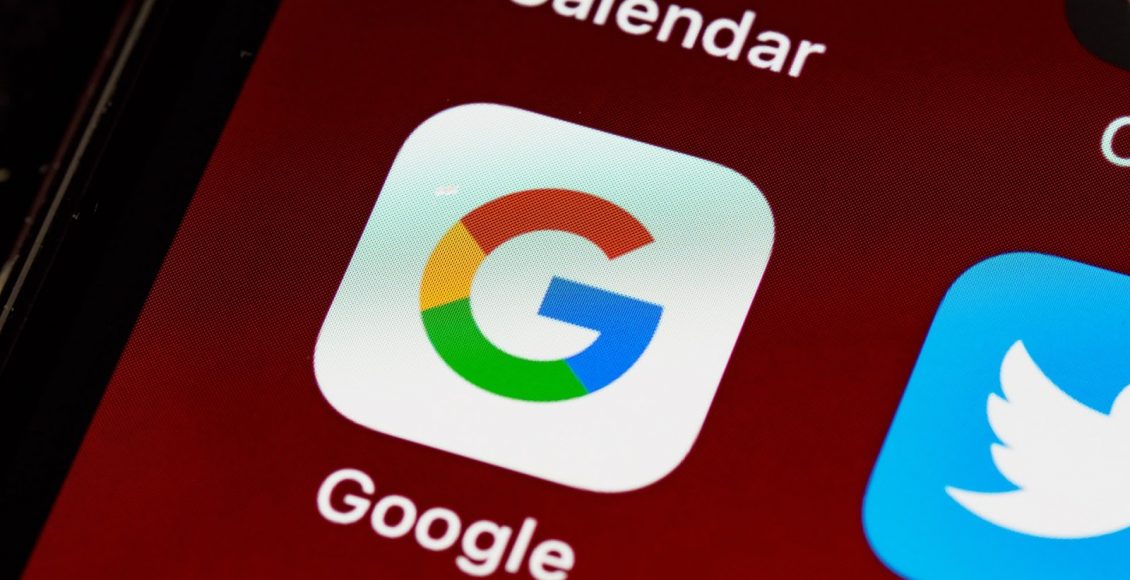7 Fitur Google Documents yang Harus Anda Ketahui
Fitur Google Documents – Bagi para pengguna G Suite, tentu tidak asing dengan Google Documents, fitur yang digunakan untuk membuat sebuah dokumen tertulis milik Google. Namun, mungkin Anda belum mengetahui beberapa trik yang membuat Anda lebih mudah dan nyaman dalam penggunaan Google Documents.
Here we go!
Menghilangkan koreksi otomatis
Dalam Google Docs, Google menyertakan fitur koreksi jika ada kata yang salah eja (ditandai dengan garis bawah berwarna merah). Akan tetapi, ini akan mengganggu ketika yang di koreksi merupakan kata yang seharusnya benar, namun terdeteksi kesalahan kata. Misal nama perusahaan Anda, Nama pimpinan Anda, Slogan perusahaan dll.
Untuk membuat kata tersebut tidak lagi digaris bawahi, cukup tambahkan kata tersebut ke dalam ‘Personal Dictionary’ dengan cara:
pilih tools > Personal dictionary,
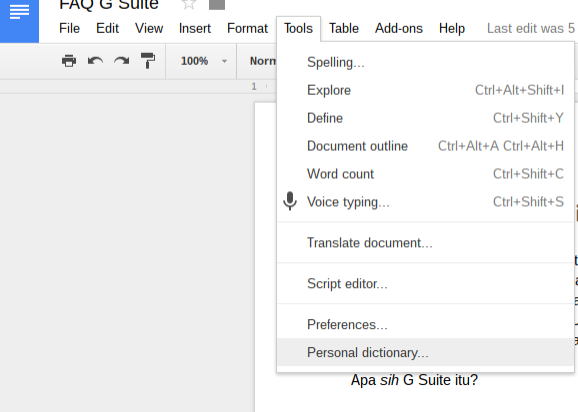
Kemudian tambahkan kata yang ingin dimasukkan ke Personal Dictionary
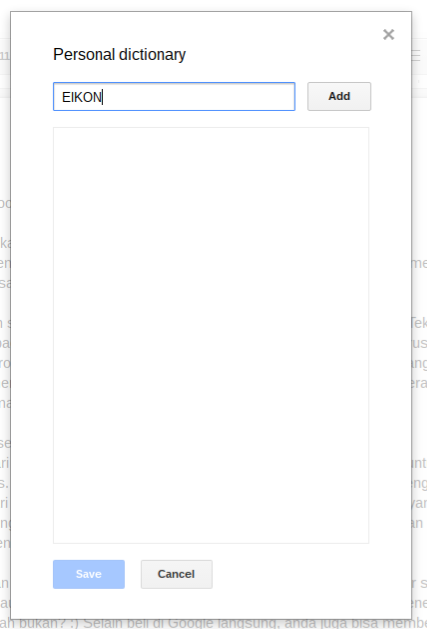
Voila! Untuk selanjutnya kata tersebut tidak lagi ditandai sebagai kesalahan.
Mengaktifkan Akses Offline
Google Documents dirancang untuk pengerjaan file berbasis online dengan menggunakan internet. Lalu bagaimana jika Anda kehilangan koneksi internet? Tenang saja, Google Documents dilengkapi fitur pengerjaan mode offline. Cukup aktifkan dengan cara:
Masuk ke Google Drive, lalu pilih tombol Setting, lalu pilih menu Setting.
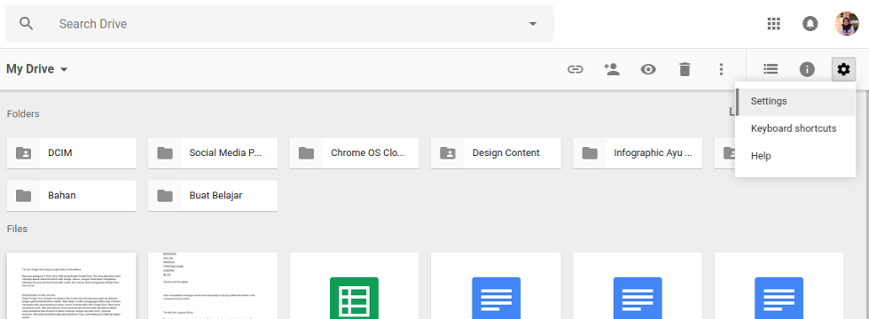
Lalu centang kotak di menu Offline
![]()
Setiap perubahan terhadap tulisan Anda akan otomastis di sinkronasi saat Anda kembali mendapat koneksi internet. Mudah bukan?
Kolaborasi diwaktu yang sama
Fitur kolaborasi secara langsung yang dimiliki Google Docs tentu akan sangat membantu Anda yang sering bepergian. Anda dapat berkolaborasi secara real time dimana pun dengan semua teman yang Anda ajak untuk berkolaborasi selama berada dalam jangkauan internet. Anda dan kolaborator dapat menulis dan mengedit secara bersama-sama di satu file. Bahkan Anda dapat melihat setiap kata yang sedang diketik oleh rekan Anda.
Langkah awal, Anda harus berbagi file terlebih dahulu dengan cara:
klik tombol Share di pojok kanan atas, ketik nama yang akan Anda bagikan dokumen (bisa lebih dari satu)
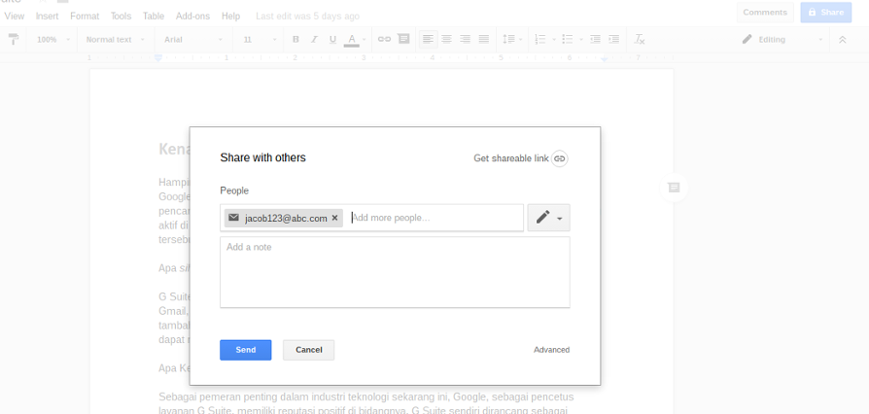
Pastikan rekan Anda telah menerima sharing email, infokan rekan Anda untuk membuka file tersebut, then, let’s collaborate! 🙂
Menerjemahkan Bahasa secara langsung
Saat ini, Google Documents telah dilengkapi fitur Translate Documents (menerjemahkan). Jadi Anda tidak perlu lagi repot copy-paste ke ‘Google Translate’ di browser. Caranya pun cukup mudah.
klik menu ‘Tools’, kemudian pilih ‘Translate Document’,
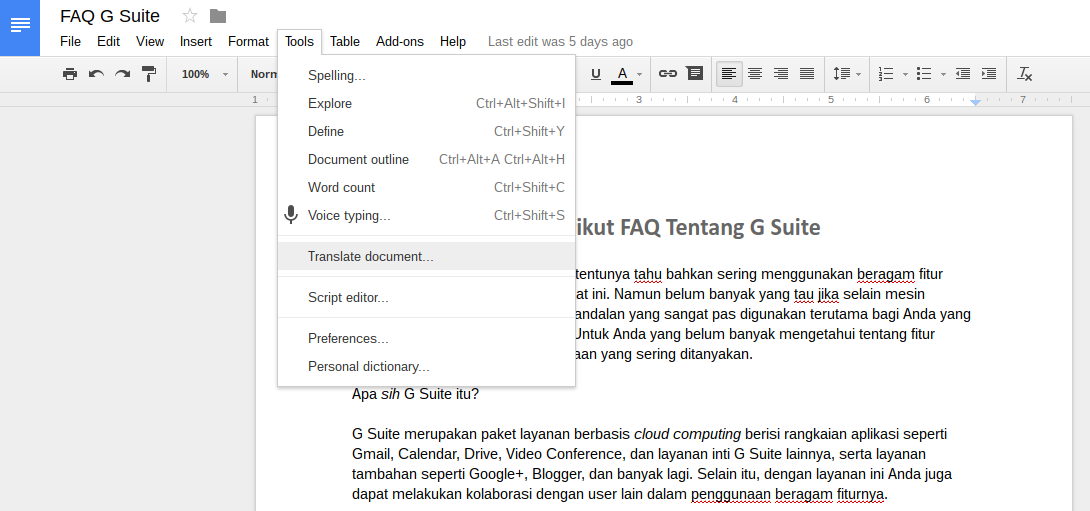
Ganti nama untuk file yang sudah di terjemahkan, kemudian pilih bahasa yang ingin diinginkan, lalu klik tombol ‘Translate’:
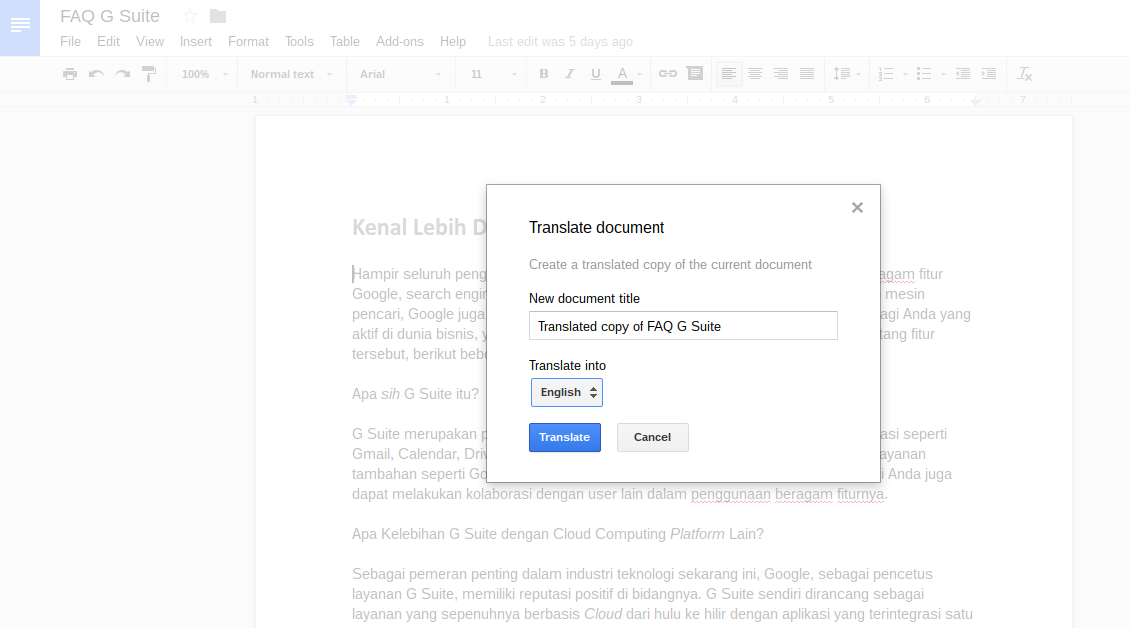
Eureka.. File yang sudah diterjemahkan pun akan muncul di tab baru. Cara ini tentu akan membuat pekerjaan Anda lebih cepat dan efiien. Namun, hasil terjemahan dari Google tetap diperiksa ya..
Rangkaian Google Docs tentu akan sangat diperlukan terutama oleh kalangan pekerja yang aktif mengelola data dan dokumen. Untuk itu, Google tak henti melakukan inovasi terhadap salah satu fiturnya tersebut. Untuk merasakan fitur lengkap yang lebih maksimal, Sangat disarankan upgrade akun Gmail Anda ke G Suite atau G Suite Business. Untuk informasi lebih lanjut mengenai fitur Google, Anda dapat menghubungi EIKON Technology sebagai Google Premium Partner. 🙂
Kunjungi laman berikut: